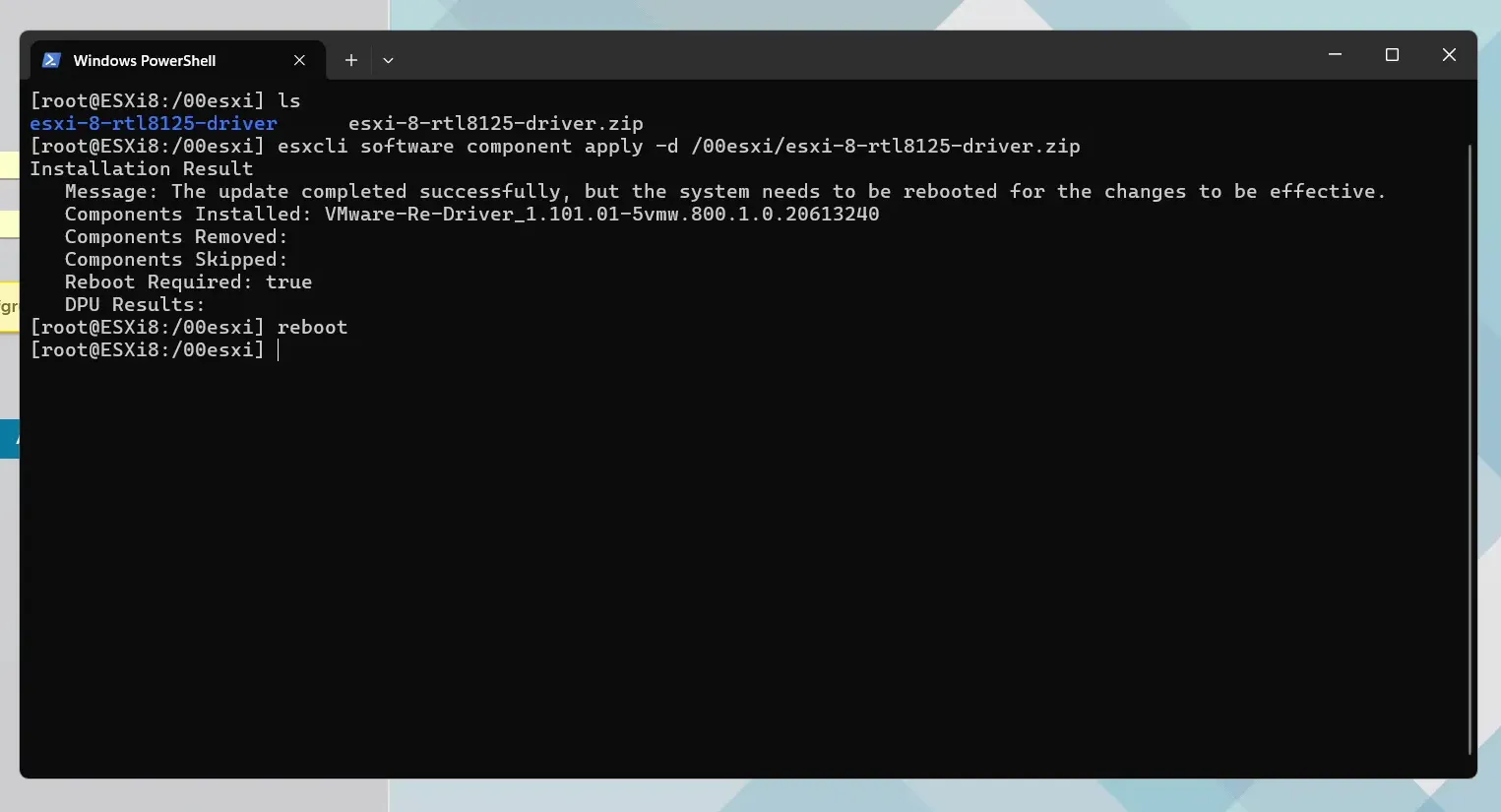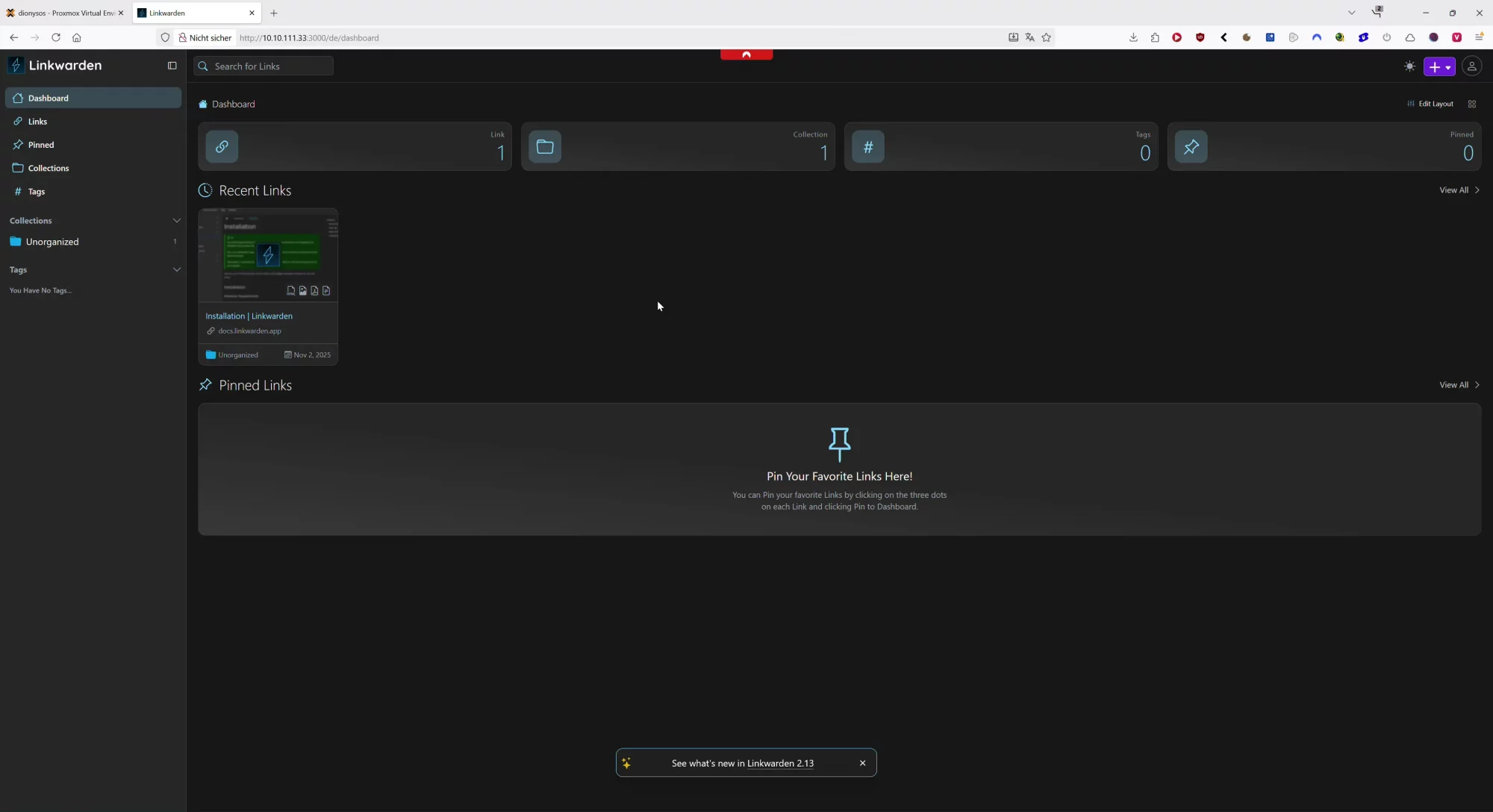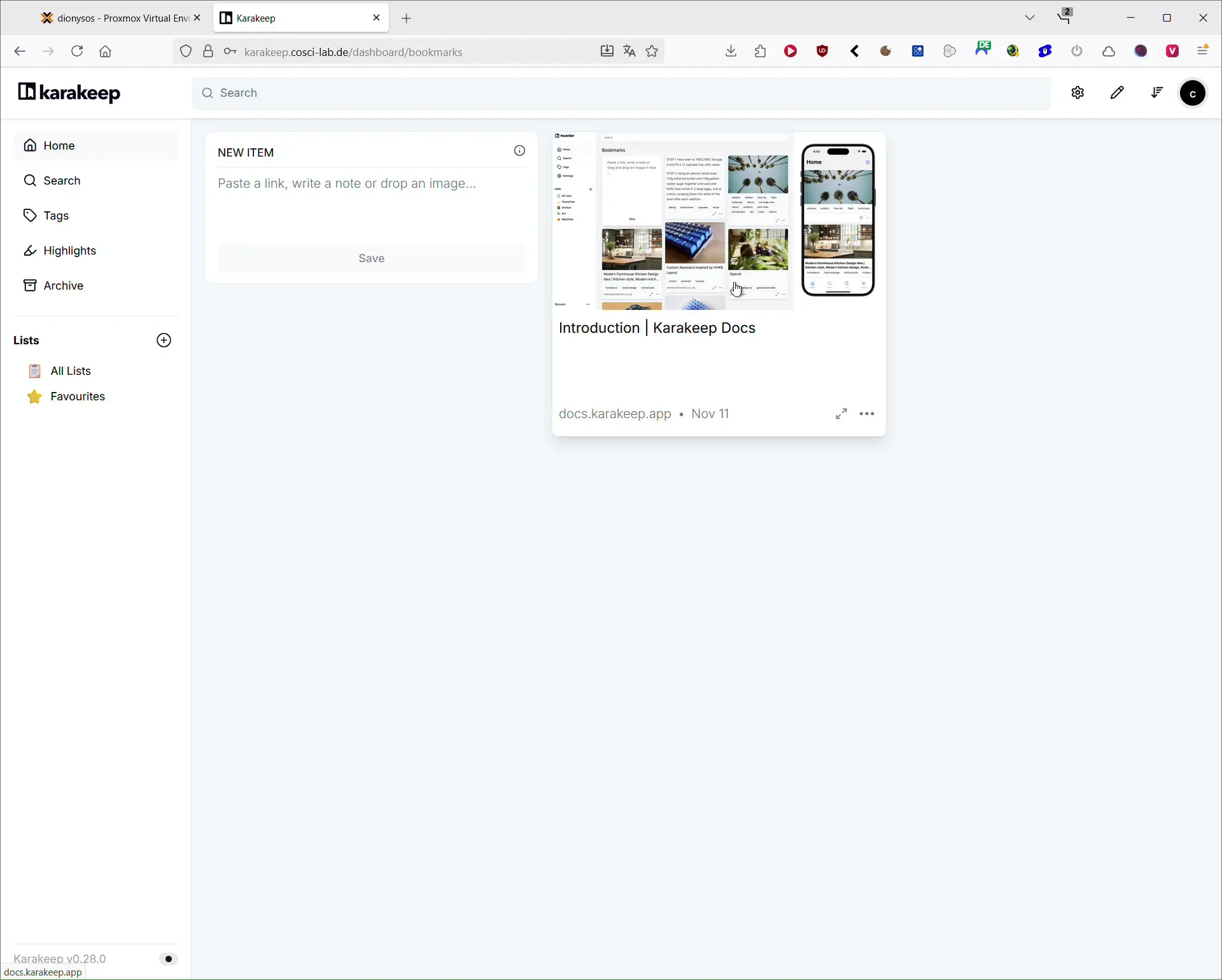- Was ist ein ESXi Server?
- Beispielhardware: Minisforum MS-A2 mit ESXi 8.0.3
- Warum ESXi 8.0.3 keinen Realtek Netzwerktreiber mitbringt
- Realtek Network Driver for ESXi aus dem Broadcom Flings Bereich
- Registrierung und Download über das Broadcom Support Portal
- Vorbereitung auf die Installation
- Realtek Netzwerktreiber auf ESXi 8.0.3 installieren
- 1. Treiber auf den ESXi Host kopieren
- 2. Per SSH auf den ESXi Host verbinden
- 3. Aktuelle Netzwerkkarten prüfen
- 4. Realtek Netzwerktreiber installieren
- 5. ESXi Host neu starten
- Treiber aktualisieren oder wieder entfernen
- Jumbo Frames und erweiterte Einstellungen
- Typische Fehler und Troubleshooting
- Homelab vs. Firmen Umgebung – wann Realtek sinnvoll ist
- FAQ – Häufige Fragen zur Installation des Realtek Netzwerktreibers auf ESXi 8.0.3
- Glossar – Wichtige Begriffe rund um ESXi und Realtek Treiber
- Erklärung aller im Beitrag verwendeten Befehle
Wer einen günstigen Mini PC oder Desktop als ESXi Server nutzt, landet schnell bei Realtek Netzwerkkarten. Spätestens bei der Installation von ESXi 8.0.3 kommt dann die Ernüchterung: Der Hypervisor findet keine passende Netzwerkkarte und bricht die Installation ab oder zeigt nach der Installation einfach keinen Port an.
Genau so war es bei meinem Minisforum MS-A2 mit VMware ESXi 8.0.3 build 24677879. Verbaut sind mehrere Intel Ports und eine Realtek RTL8125 2.5GbE Karte. Die Intel Ports funktionierten sofort, die Realtek Schnittstelle wurde von ESXi aber komplett ignoriert.
Mittlerweile gibt es dafür eine Lösung: den Realtek Network Driver for ESXi aus dem Broadcom Flings Bereich. In diesem Beitrag zeige ich dir, wie du den Realtek Netzwerktreiber auf einem ESXi 8.0.3 Server installierst, welche Realtek Chipsätze unterstützt werden, welche Einschränkungen du kennen solltest und wie du Probleme nach der Installation debuggen kannst.
Was ist ein ESXi Server?
ESXi ist der Bare Metal Hypervisor von VMware. Er wird direkt auf der Hardware installiert und bringt ein eigenes Minibetriebssystem mit. Darauf laufen dann deine virtuellen Maschinen, Container oder Appliances.
Typische Einsatzszenarien:
- Homelab und Testumgebungen
- Kleine Virtualisierungsserver im Büro
- Grundlage für vSphere Cluster mit vCenter, vMotion, HA usw.
Wichtig: ESXi kommuniziert direkt mit der Hardware. Wenn ein Treiber für eine Netzwerkkarte fehlt, gibt es keinen Fallback über ein Hostbetriebssystem wie bei VMware Workstation. Ohne unterstützte NIC ist keine Verwaltung über das Netzwerk möglich.
Beispielhardware: Minisforum MS-A2 mit ESXi 8.0.3
Auf meinem ESXi 8.0.3 Host läuft folgende Konfiguration:
- Server: Minisforum MS-A2
- ESXi Version: VMware ESXi 8.0.3 build 24677879
- Netzwerkports:
- 2x Intel X710 (10 GbE SFP+)
- 1x Intel i226-V (1 GbE)
- 1x Realtek RTL8125 (2.5 GbE)
Nach der Installation von ESXi sah die NIC Liste so aus:
| Name | PCI Device | Treiber | Speed | Beschreibung |
|---|---|---|---|---|
| vmnic0 | 0000:04:00.0 | cndi_igc | 1000 | Intel Corporation Ethernet Controller I226-V |
| vmnic1 | 0000:05:00.0 | i40en | 1000 | Intel Ethernet Controller X710 für 10GbE SFP+ |
| vmnic2 | 0000:05:00.1 | i40en | 1000 | Intel Ethernet Controller X710 für 10GbE SFP+ |
| vmnic3 | 0000:03:00.0 | if_re | – | Realtek RTL8125 2.5GbE Controller – nicht erkannt |
Warum ESXi 8.0.3 keinen Realtek Netzwerktreiber mitbringt
VMware unterstützt in ESXi offiziell vor allem Serverhardware mit Intel, Broadcom, Mellanox und ein paar weiteren Herstellern. Welche Karten offiziell unterstützt werden, findest du in der VMware I/O Compatibility Guide. Realtek Chipsätze gehören dort traditionell nicht zu den bevorzugten Kandidaten, weil sie eher im Konsumer Bereich eingesetzt werden.
Ein paar Hintergründe, warum der Realtek Netzwerktreiber auf ESXi 8.0.3 fehlt:
- Realtek liefert keinen offiziellen ESXi Treiber aus.
- Ältere vmklinux Treiber wurden seit ESXi 7 entfernt, es bleiben nur native Treiber übrig.
- Desktop Hardware mit Realtek NICs ist für VMware eher ein Homelab Thema als Firmen Umgebung.
Die gute Nachricht: Über den Flings Bereich stellt VMware bzw. Broadcom dennoch einen Realtek Network Driver for ESXi bereit, der zwar nicht offiziell supportet ist, aber gerade für Homelabs hervorragend funktioniert.
Realtek Network Driver for ESXi aus dem Broadcom Flings Bereich
Der Realtek Network Driver for ESXi ist ein sogenannter Fling. Das bedeutet:
- Es ist kein offiziell supportetes Produkt, sondern eher ein Community bzw. Labs Projekt.
- Er eignet sich perfekt für Homelab und Testumgebungen.
- Für produktive Umgebungen solltest du trotzdem auf offiziell unterstützte NICs setzen.
Der Treiber unterstützt aktuell diese Realtek Chipsätze:
| Chipsatz | Geschwindigkeit |
|---|---|
| RTL8111 | 1 GbE |
| RTL8125 | 2.5 GbE |
| RTL8126 | 5 GbE |
| RTL8127 | 10 GbE |
Wichtig zu wissen:
- Der Realtek Netzwerktreiber für ESXi liefert primär grundlegende Netzwerkfunktionalität.
- Hardware Offloads wie TSO, LRO oder Wake on LAN werden derzeit nicht unterstützt.
Für ein Homelab, Backupnetz oder Managementnetz ist das in der Praxis aber völlig ausreichend.
Registrierung und Download über das Broadcom Support Portal
Der Treiber liegt im Broadcom Support Portal im Bereich Flings. Für den Download brauchst du einen kostenlosen Broadcom Account:
Hier findest du den Realtek Treiber (Link) (Link mit Werbung)
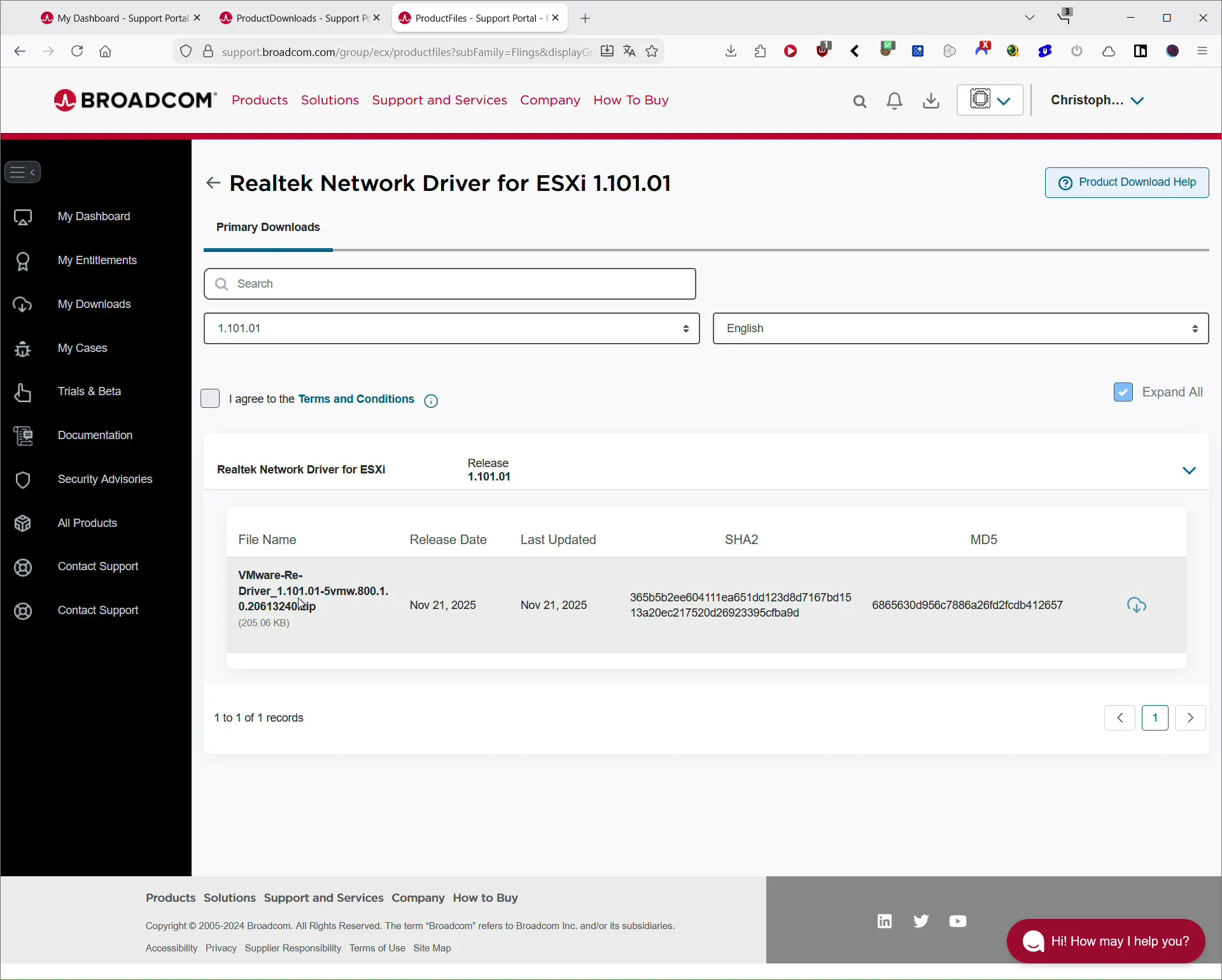
- Auf dem Broadcom Support Portal registrieren.
- Beim Login wird nach einem Benutzernamen gefragt – hier gibst du einfach deine E-Mail Adresse an, mit der du dich registriert hast. Ein separater Username wird nicht vergeben, was etwas verwirrend ist.
- Nach dem Login suchst du nach „Realtek Network Driver for ESXi“.
- Lade die aktuelle Version des Offline Bundles als ZIP Datei herunter, zum Beispiel
VMware-Re-Driver_1.101.01-5vmw.800.1.0.20613240.zip
Tipp: Lies dir kurz die Hinweise zum Treiber durch und prüfe, ob deine ESXi Version explizit genannt wird. Der Realtek Netzwerktreiber unterstützt unter anderem ESXi 8.0 Update 3 und vSphere 9.x.
Vorbereitung auf die Installation
Bevor du den Realtek Netzwerktreiber auf ESXi 8.0.3 installierst, solltest du ein paar Dinge vorbereiten:
- Prüfe, ob deine Realtek Netzwerkkarte im BIOS aktiviert ist.
- Sorge dafür, dass du mindestens eine funktionierende NIC hast, über die du den Host verwaltest.
- Erstelle nach Möglichkeit ein Backup oder notiere dir zumindest die aktuelle ESXi Version und den Build.
- Aktiviere SSH auf dem ESXi Host über die Weboberfläche unter „Verwalten – Dienste“.
Anschließend legst du auf deinem ESXi Host einen Ordner für Treiberdateien an. Ich nutze gerne /00esxi, weil er sich gut merken lässt und in der Ordnervorschau als erstes auftaucht.
Realtek Netzwerktreiber auf ESXi 8.0.3 installieren
1. Treiber auf den ESXi Host kopieren
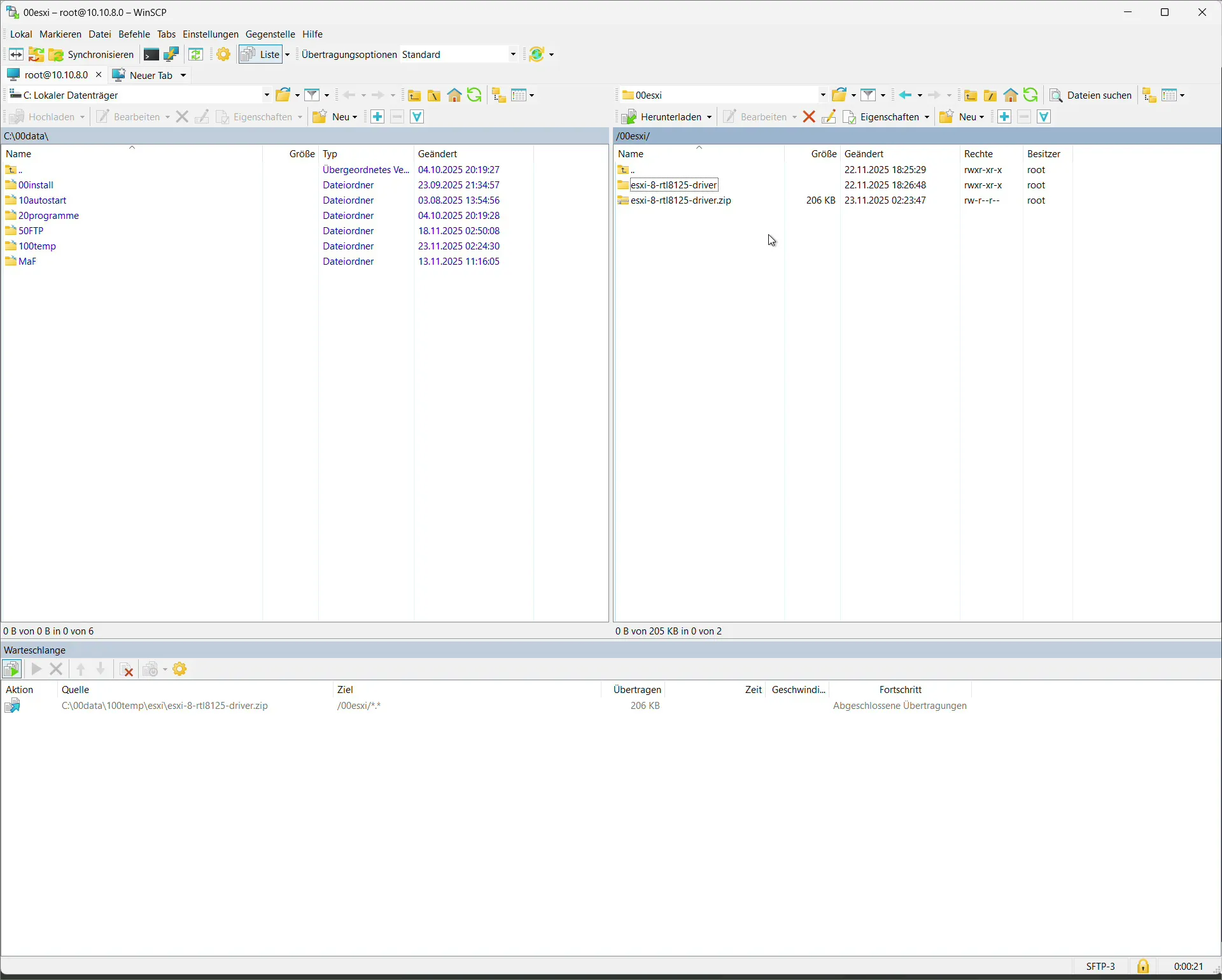
Auf meinem Windows Rechner habe ich WinSCP genutzt, um die ZIP Datei direkt nach /00esxi auf den ESXi Server zu kopieren. Alternativ kannst du:
- den Datastore Browser in der Weboberfläche nutzen
- oder per scp von einem Linux System aus kopieren
Am Ende solltest du so etwas sehen:
ls /00esxi
VMware-Re-Driver_1.101.01-5vmw.800.1.0.20613240.zip
Die ZIP Datei muss nicht entpackt werden.
2. Per SSH auf den ESXi Host verbinden
Verbinde dich per SSH auf den Host, zum Beispiel mit PuTTY oder der Windows PowerShell:
ssh root@dein-esxi-host
3. Aktuelle Netzwerkkarten prüfen
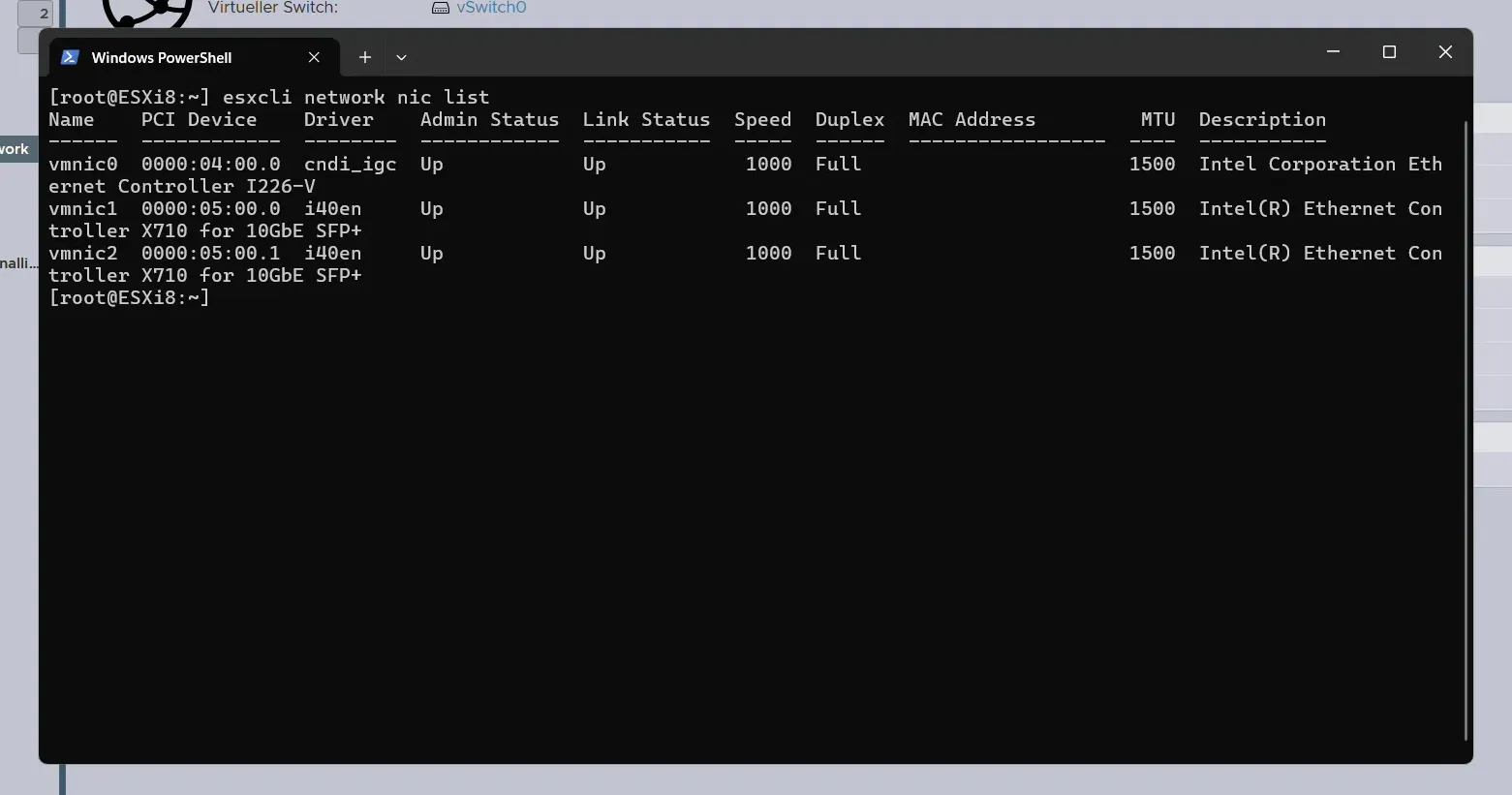
Vor der Installation kannst du dir ansehen, welche NICs ESXi aktuell kennt:
esxcli network nic list
Hier sollten nur die Intel Karten auftauchen.
4. Realtek Netzwerktreiber installieren
Nun installierst du den Realtek Netzwerktreiber für ESXi 8.0.3 mit folgendem Befehl. Wichtig ist der korrekte Pfad zur ZIP Datei:
esxcli software component apply -d /00esxi/VMware-Re-Driver_1.101.01-5vmw.800.1.0.20613240.zip
Typischerweise erscheint eine Ausgabe ähnlich wie:
- Update completed successfully
- Components Installed: VMware-Re-Driver_1.101.01-5vmw.800.1.0.20613240
- Reboot Required: true
5. ESXi Host neu starten
Damit der Realtek Netzwerktreiber geladen wird, musst du den Host einmal neu starten:
reboot
Nach dem Reboot meldest du dich wieder an und prüfst erneut die Netzwerkschnittstellen:
esxcli network nic list
Nun sollte eine zusätzliche Schnittstelle mit dem Treiber if_re auftauchen, zum Beispiel:
vmnic3mit Beschreibung „Realtek Semiconductor Co., Ltd. RTL8125 2.5GbE Controller“
Auch in der Weboberfläche unter „Netzwerk – Physische Netzwerkkarten“ wird die Karte jetzt angezeigt und kann einem vSwitch zugewiesen werden.
Treiber aktualisieren oder wieder entfernen
Falls später eine neue Version des Realtek Netzwerktreibers für ESXi erscheint, kannst du einfach ein Upgrade durchführen:
esxcli software component apply -d /00esxi/VMware-Re-Driver_1.101.xx-5vmw.800.1.0.20613240.zip
Um den Realtek Netzwerktreiber komplett zu entfernen, nutzt du:
esxcli software component remove -n VMware-Re-Driver
Anschließend ist wieder ein Neustart fällig.
Jumbo Frames und erweiterte Einstellungen
Jumbo Frames lassen sich bei diesem Treiber nicht über den vSwitch konfigurieren, sondern als Modulparameter für das if_re Modul. Beispiel für MTU 9000:
esxcli system module parameters set -m if_re -p mtu=9000
reboot
Achte darauf, dass alle beteiligten Switches und Geräte dieselbe MTU nutzen, sonst kommt es zu seltsamen Netzwerkproblemen.
Typische Fehler und Troubleshooting
Ein paar Stolperfallen, die dir Zeit sparen können:
- Die Realtek NIC ist im BIOS deaktiviert und taucht deshalb weder in der PCI Liste noch in ESXi auf.
- Du hast eine Treiberversion installiert, die nicht zu deiner ESXi Version passt. Hier hilft ein Blick in die Release Notes des Realtek Netzwerktreibers und ein Update auf den passenden Build.
- Nach einem ESXi Update verschwindet die Realtek Karte wieder. In dem Fall musst du den Realtek Netzwerktreiber für die neue Version erneut einspielen oder ein angepasstes ISO mit integriertem Treiber bauen.
Mit esxcli software component list kannst du prüfen, ob der VMware-Re-Driver installiert ist. Mit dmesg bzw. den ESXi Logs siehst du, ob es beim Laden des if_re Moduls Fehlermeldungen gibt.
Homelab vs. Firmen Umgebung – wann Realtek sinnvoll ist
Realtek Netzwerktreiber auf ESXi 8.0.3 sind eine super Möglichkeit, günstige Mini PCs oder Desktops im Homelab nutzbar zu machen. Ideale Einsatzzwecke:
- Testcluster zu Hause
- Backupnetz, Lab VLANs, Managementzugänge
- Virtuelle Router, Firewall VMs oder LAB Storage
Für produktive Umgebungen würde ich trotzdem zu offiziell unterstützten Intel oder Broadcom Karten greifen. Dort profitierst du von:
- vollem VMware Support
- stabilen Treibern mit umfangreichen Offload Funktionen
- besserer Dokumentation und Firmware Pflege
FAQ – Häufige Fragen zur Installation des Realtek Netzwerktreibers auf ESXi 8.0.3
Wird die Realtek RTL8125 Karte von ESXi 8.0.3 offiziell unterstützt?
Nein. Realtek NICs gehören nicht zu den offiziell unterstützten Netzwerkadaptern von VMware. Über den Broadcom Flings Bereich gibt es aber einen funktionierenden Treiber, der sich sehr gut für Homelabs eignet.
Ist der Realtek Network Driver for ESXi sicher?
Ja, der Treiber stammt direkt aus dem offiziellen Broadcom bzw. VMware Fling Programm. Er ist nicht „unsupported“ im Sinne von gefährlich, aber er wird nicht vom VMware Support abgedeckt. In produktiven Umgebungen solltest du weiterhin Intel oder Broadcom Hardware nutzen.
Muss ich die ZIP Datei vor der Installation entpacken?
Nein. Die ZIP Datei wird unverändert über das esxcli software component apply Kommando installiert.
Warum wird meine Realtek Karte im ESXi Webinterface nicht angezeigt?
Dafür gibt es mehrere mögliche Ursachen:
- Die Karte ist im BIOS deaktiviert.
- Der Treiber wurde nicht korrekt installiert.
- Der Host wurde nach der Installation nicht neu gestartet.
- Du verwendest einen älteren Treiber, der deine ESXi Version noch nicht unterstützt.
- Die Karte befindet sich in einem PCI Slot, den das System anders behandelt (selten, aber möglich).
Kann der Treiber Netzwerk Offloading oder Wake-on-LAN?
Der Realtek Network Driver for ESXi unterstützt derzeit keine erweiterten Funktionen wie:
- TSO
- LRO
- WOL
- Energie-Optimierungen
Er liefert ausschließlich die Basisnetzwerkfunktionalität.
Kann ich Jumbo Frames auf der Realtek Karte aktivieren?
Ja, aber nicht über den vSwitch. Die MTU wird über einen Modulparameter gesetzt:
esxcli system module parameters set -m if_re -p mtu=9000
reboot
Kann sich der Treiber nach einem ESXi Update wieder entfernen?
Ja. Wenn du ein ESXi Update durchführst, kann der Realtek Treiber verloren gehen, weil die neue ESXi Version den Treiber überschreibt.
Lösung:
- Treiber erneut installieren
- oder ein eigenes Custom ESXi ISO mit integriertem Treiber erstellen
Wie entferne ich den Treiber wieder?
Mit folgendem Befehl:
esxcli software component remove -n VMware-Re-Driver
Kann ich die Treiber ZIP Datei im Internet hochladen und weitergeben?
Nein. Die Datei ist lizenzrechtlich geschützt. Du solltest stattdessen den offiziellen Link zum Broadcom Support Portal angeben.
Glossar – Wichtige Begriffe rund um ESXi und Realtek Treiber
| Begriff | Erklärung |
|---|---|
| ESXi | Bare Metal Hypervisor von VMware, der direkt auf der Hardware läuft und virtuelle Maschinen startet. |
| vmnic | Interne Bezeichnung von ESXi für physische Netzwerkkarten, z. B. vmnic0, vmnic1 usw. |
| Fling | Ein experimentelles Softwareprojekt von VMware bzw. Broadcom. Offiziell, aber ohne vollen Support. Ideal für Homelabs. |
| RTL8125 | 2.5 GbE Realtek Netzwerkkartenchip, häufig in Mini PCs und Konsumer Mainboards verbaut. |
| NIC | Network Interface Card – physische Netzwerkkarte. |
| Driver / Treiber | Software, die ESXi benötigt, um eine Hardwarekomponente wie eine Netzwerkkarte anzusteuern. |
| SSH | Secure Shell – eine sichere Verbindung zur Serverkonsole über das Netzwerk. |
| Offline Bundle | Eine ZIP Datei, die Treiber oder Softwarekomponenten enthält und über esxcli installiert werden kann. |
| vSwitch | Virtueller Switch in ESXi. Darüber werden VMs und physische NICs verbunden. |
| TSO / LRO | Netzwerk-Offloading Funktionen, die Last von der CPU reduzieren. Werden von dem Realtek Treiber nicht unterstützt. |
| Jumbo Frames | Netzwerkpakete mit mehr als 1500 Byte MTU. Muss bei Realtek über Modulparameter aktiviert werden. |
Erklärung aller im Beitrag verwendeten Befehle
esxcli network nic list
Zeigt alle physisch erkannten Netzwerkkarten des ESXi Hosts an.
Ausgabe enthält:
- Name (z. B. vmnic0)
- PCI Adresse
- verwendeter Treiber
- Link Status
- Geschwindigkeit
- MAC Adresse
Damit kannst du prüfen:
- Ob die Realtek Karte erkannt wird
- Ob der Treiber korrekt geladen wurde
- Welche NICs online sind
esxcli software component apply -d /pfad/zur/zipdatei.zip
Mit diesem Kommando wird ein Software Component Bundle installiert oder aktualisiert.
Wichtige Parameter:
software component apply= Aktion zum Installieren/Updaten-d= definiert den Pfad zur ZIP Datei (Offline Bundle)
ESXi kümmert sich selbst darum:
- die Datei zu analysieren
- benötigte Komponenten zu extrahieren
- die Installation durchzuführen
Nach erfolgreicher Installation steht meistens „Reboot Required“.
reboot
Startet den ESXi Server neu.
Notwendig, damit:
- neue Treiber geladen werden
- Kernelmodule aktiv werden
- Netzwerkverbindungen korrekt initialisiert werden
esxcli software component remove -n VMware-Re-Driver
Entfernt den Realtek Netzwerktreiber wieder vom ESXi Host.
Parameter:
remove= deinstallieren-n= Name der Komponente, hier „VMware-Re-Driver“
esxcli system module parameters set -m if_re -p mtu=9000
Damit können Modulparameter eines Kernelmoduls gesetzt werden.
Parameter:
-m if_re= Name des Realtek Treibermoduls-p mtu=9000= setzt die MTU Größe der Karte auf 9000 Byte
Wichtig: gilt nach Neustart.
esxcli software component list
Zeigt alle installierten Komponenten auf dem ESXi Host.
Damit kannst du prüfen:
- ob der Realtek Treiber installiert ist
- welche Version des Treibers aktiv ist